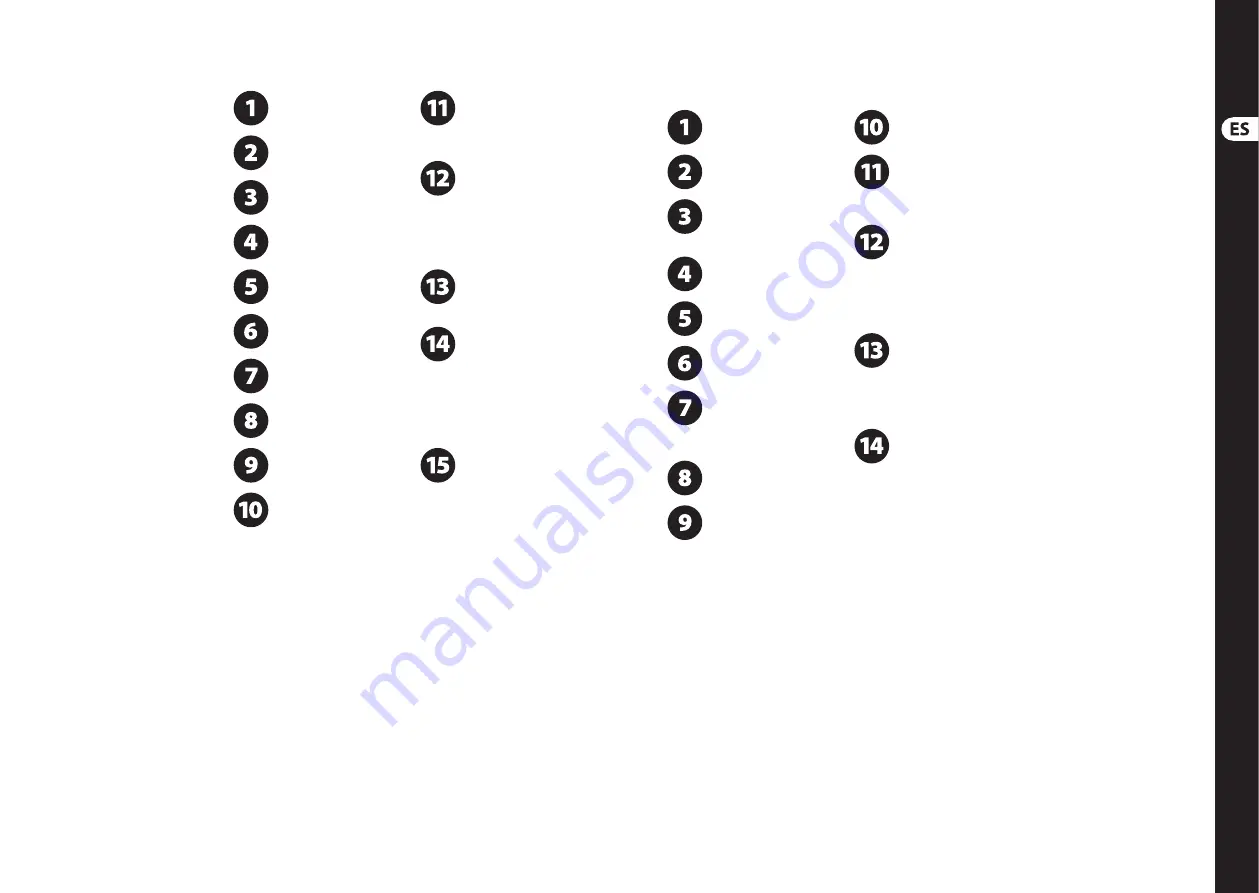
(ES)
Paso 3: Puesta en
marcha
MONITOR2USB Puesta en marcha
Realice todas las
conexiones adecuadas.
NO encienda la unidad todavía.
Asegúrese de que sus monitores
estén apagados.
Encienda sus fuentes de sonido
(mezcladores, ordenadores,
interfaces de grabación).
Ajuste los mandos VOLUME,
CROSSFEED y PHONES a su tope
izquierdo (mínimo).
Encienda la unidad.
Encienda sus monitores.
Pulse el botón SOURCE 1. El anillo
de pilotos que está alrededor del
botón se iluminará.
Comience la reproducción de señal
audio en el dispositivo que esté
conectado a las tomas INPUT 1.
Elija un grupo de monitores
pulsando en el botón
MONITOR A o B.
Gire lentamente hacia la derecha
el mando VOLUME hasta que
llegue al nivel de escucha
que quiera. El nivel de escucha ideal debería
estar en algún punto en el ajuste 20 y el 80
del mando VOLUME. Si su nivel de escucha
está fuera de ese rango, aumente o reduzca
el nivel de la señal en su fuente audio
para compensarlo.
Gire el mando VOLUME a su
extremo izquierdo (mínimo) para
empezar a comprobar los niveles
de la fuente audio que está conectada a las
tomas INPUT 2/USB.
Si el dispositivo que está
conectado a la toma INPUT 2
es un dispositivo audio no
profesional, como un reproductor de CD/DVD,
ajuste el botón de sensib4 dBu /
-10 dBV al valor -10 dBV. Si va a usar
dispositivos profesionales, use el ajuste
de sensib4 dBu.
Ponga en marcha la reproducción
audio en el dispositivo que esté
conectado a las tomas
INPUT 2 o USB.
Gire lentamente hacia la derecha
el mando VOLUME hasta que
llegue al nivel de escucha que
quiera. El nivel de escucha ideal debería
estar en algún punto en el ajuste
20 y el 80 del mando VOLUME. Si su nivel
de escucha está fuera de ese rango,
aumente o reduzca el nivel de la señal
en su fuente audio para compensarlo.
Calibre los niveles entre las
fuentes INPUT 1 y INPUT 2/USB.
Ponga en marcha la reproducción
audio en ambas unidades y cambie entre
ellas usando los botones SOURCE 1 y
SOURCE 2/USB. Ajuste el nivel de salida de
cada dispositivo hasta que consiga un nivel
parecido entre las distintas fuentes
conservando el mando VOLUME en la
misma posición.
Uso de la función CROSSFEED
Asegúrese de que los mandos
PHONES estén al mínimo
(tope izquierdo).
Gire el mando CROSSFEED
a su tope izquierdo.
Asegúrese de que la función
CROSSFEED no esté activada.
El anillo de pilotos alrededor del
botón CROSSFEED ON debería estar apagado.
Active un grupo de monitores
pulsando el botón MONITOR A o B.
Inicie la reproducción audio en
uno de sus dispositivos.
Conecte unos auriculares
a la salida PHONES 1.
Con los auriculares puestos en sus
oídos, gire el mando PHONES 1
hacia la derecha hasta que llegue
a un nivel de escucha cómodo y que resulte
casi parecido al volumen de su monitor.
Quítese los auriculares y
escuche el campo stereo
con los monitores.
Active la función CROSSFEED
pulsando en el botón
CROSSFEED ON. El anillo de
pilotos alrededor del botón CROSSFEED ON
debería iluminarse.
Colóquese de nuevo los
auriculares y escuche el campo
stereo a través de ellos.
Gire el mando CROSSFEED hacia
la derecha en pequeños
incrementos y escuche de qué
forma la función CROSSFEED afecta al campo
stereo percibido a través de los auriculares.
Cada cierto tiempo quítese los
auriculares para poder comparar
el panorama stereo de sus
monitores con el campo stereo de los
auriculares. (Si es necesario, active y
desactive los monitores pulsando el botón
MONITOR para que pueda escuchar el sonido
de los auriculares con más claridad).
Siga haciendo comparaciones y
suba gradualmente el mando
CROSSFEED hacia la derecha
hasta que llegue a un ajuste con el que
consiga que el campo stereo en los
auriculares suene lo más similar posible al
obtenido con los monitores.
Alternativamente, puede
ajustar simplemente el mando
CROSSFEED a un nivel que se
corresponda con sus gustos de escucha
a través de auriculares, sin hacer
comparaciones con los monitores.
18
MONITOR2USB
19
Quick Start Guide
Содержание monitor2usb
Страница 16: ...We Hear You ...


































